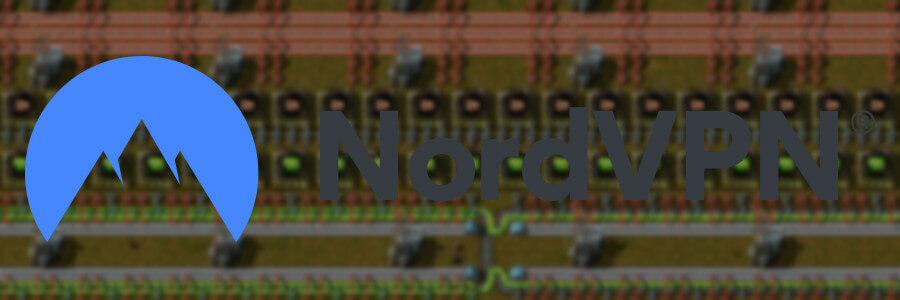- Synapse Xは無料のツールであり、 シナプスルア スクリプト注入ソフトウェア、特に変更に使用 the Robloxgames。
- Synapse X UIのダウンロードエラーは、主にシステムに起因するセキュリティの問題が原因で発生します。
- このコンテキストでは、システムは、潜在的に有害である可能性があると思われるファイルのダウンロードを防止します。
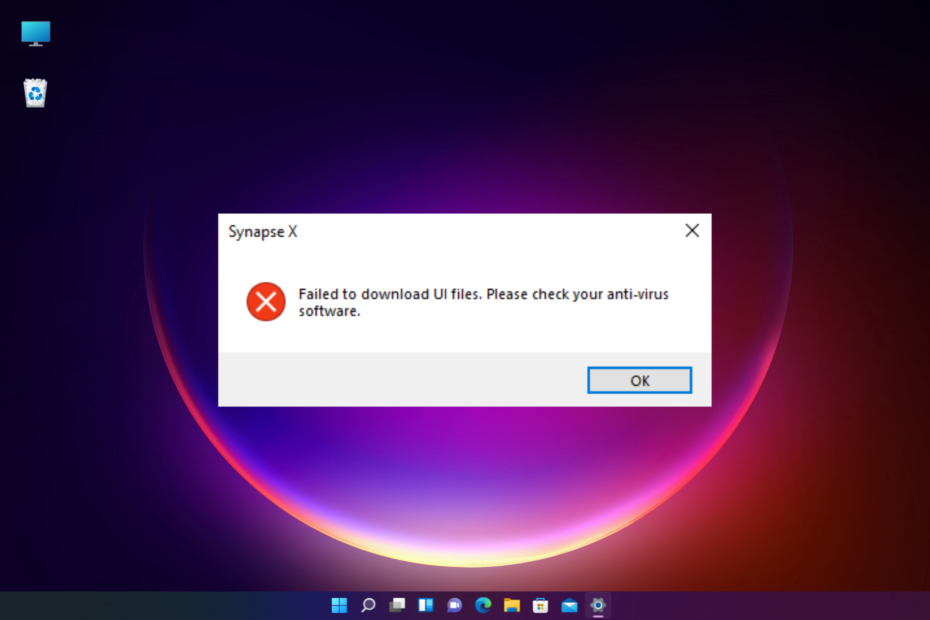
バツダウンロードファイルをクリックしてインストールします
このソフトウェアは、一般的なコンピューターエラーを修復し、ファイルの損失、マルウェア、ハードウェア障害からユーザーを保護し、パフォーマンスを最大化するためにPCを最適化します。 3つの簡単なステップでPCの問題を修正し、ウイルスを今すぐ削除します。
- RestoroPC修復ツールをダウンロードする 特許技術が付属しています (利用可能な特許 ここ).
- クリック スキャン開始 PCの問題を引き起こしている可能性のあるWindowsの問題を見つけるため。
- クリック 全て直す コンピュータのセキュリティとパフォーマンスに影響を与える問題を修正するため。
- Restoroはによってダウンロードされました 0 今月の読者。
Robloxファンは、Synapse Xを使用してゲームの特定の機能を変更する傾向がありますが、Synapseアプリケーションを起動/インストールしようとすると、ソフトウェアがUIファイルのダウンロードに失敗することがあります。
ウイルス対策/ファイアウォールアプリケーションが原因でエラーが表示される場合がありますが、SynapseXソフトウェアが管理者権限で起動されていない場合にも表示される場合があります。
あなたが出くわした場合 Windows10/11でウイルス保護エラーを確認してください 通知、あなたはそれを取り除くために私たちの詳細なガイドを読むことができます。
この投稿では、修正される可能性のあるいくつかの解決策に焦点を当てます UIファイルのダウンロードに失敗しました。 ウイルス対策ソフトウェアを確認してください エラー。
ただし、その前に、ファイアウォール設定でSynapseXの例外を追加する方法を説明します。
Synapse Xがファイアウォールを通過できるようにするにはどうすればよいですか?
Synapse Xソフトウェアを開こうとしたり使用したりしようとすると、ウイルス対策アプリとファイアウォールアプリも競合を引き起こす可能性があります。
これはエラーを引き起こす可能性があります ランチャーファイルのダウンロードに失敗しました。 ネットワークファイアウォールとAVを確認してください.
このような場合、以下に示すように、ファイアウォールを一時的にオフにすることができます。
- を押します 勝つ + R を開くためのショートカットキー 走る コンソール。
- タイプ Firewall.cpl 検索バーでを押して 入る.

- それは開きます WindowsDefenderファイアウォール のウィンドウ コントロールパネル.
- ここで、をクリックします WindowsDefenderファイアウォールをオンまたはオフにします 左に。

- 次に、 WindowsDefenderファイアウォールをオフにします 両方のオプション プライベート と 公共のネットワーク 設定。
![[WindowsDefenderファイアウォールをオフにする]を選択します](/f/600b1764c449ceb77eda7b0f6e8dd288.png)
- プレス わかった 変更を保存します。
それでは、トラブルシューティングプロセスに進みましょう。 UIファイルのダウンロードに失敗しました エラーが発生しますが、その前に、 SynapseXのWebサイト 稼働中です。
Synapse Xがブートストラッパーファイルのダウンロードに失敗したのを修正するにはどうすればよいですか?
1. リアルタイム保護を無効にし、除外を追加します
- クリックしてください Windowsセキュリティ システムトレイのアイコン。

- として Windowsセキュリティ アプリが開きます、をクリックします ウイルスと脅威の保護 右側に。

- 次に、 ウイルスと脅威の保護設定 をクリックします 設定を管理する.
![[ウイルスと脅威の保護]の下の[設定の管理]をクリックします](/f/0c1196dfed615b566ff1d8bd5357823f.png)
- 次の画面で、 リアルタイム保護 オフにします。
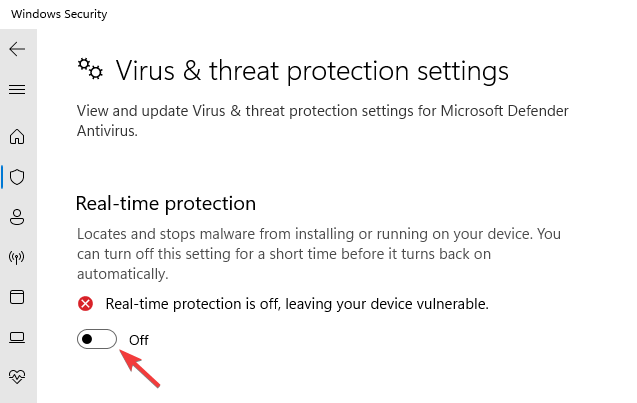
- 次に、下にスクロールして、 除外、 クリックしてください 除外を追加または削除する リンク。
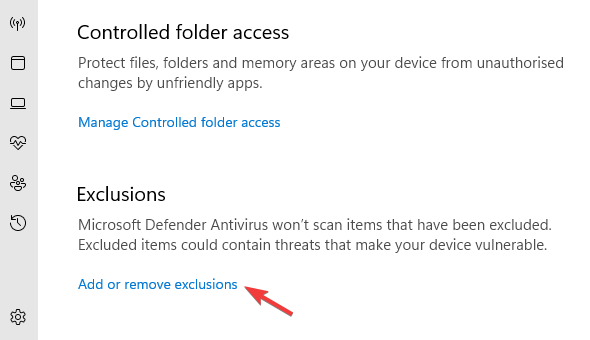
- に 除外 ページをクリックします 除外を追加する を選択します フォルダ.
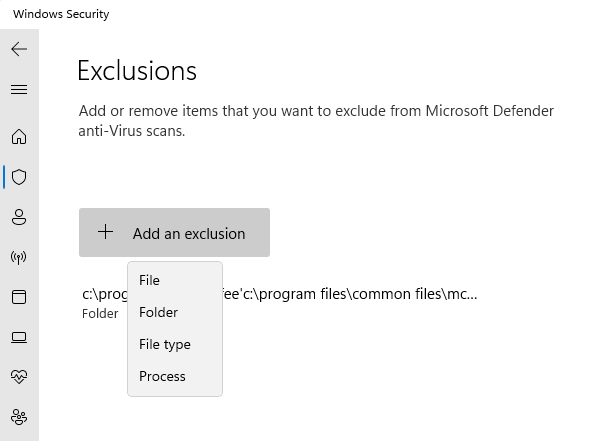
- 今、探してください シナプスX それを選択して除外を追加します。
Synapse Xを起動してみると、正常に動作しているはずです。
ただし、サードパーティのセキュリティソリューションを使用している場合は、一時的にオフにするか、Synapse Xを信頼できるアイテムとして追加してください(除外リストに追加してください)。
- Synapse X Discordが機能しない:4つのゲームを変えるソリューション
- Xfinityのお客様がすべての脅威をブロックするための5つ以上の最高のウイルス対策
- Roblox内部サーバーエラーを修正するための3つの簡単なソリューション
- 無料でダウンロードできるWindows11の上位5つ以上のVPN
2. 管理者権限でSynapseXを開きます
- を右クリックします シナプスX ショートカットアイコン
- 選択する 管理者として実行.
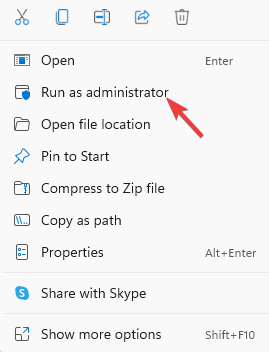
SynapseXsoftwaがreには、保護されたシステムリソースにアクセスする権利があり、UIデータの検証に失敗しましたSynapseXエラー 修正する必要があります。
3. VPNクライアントを使用する
- ダウンロード VPN 選択して、同じものをインストールします。
- 今すぐ起動します VPN ソフトウェアと 接続.
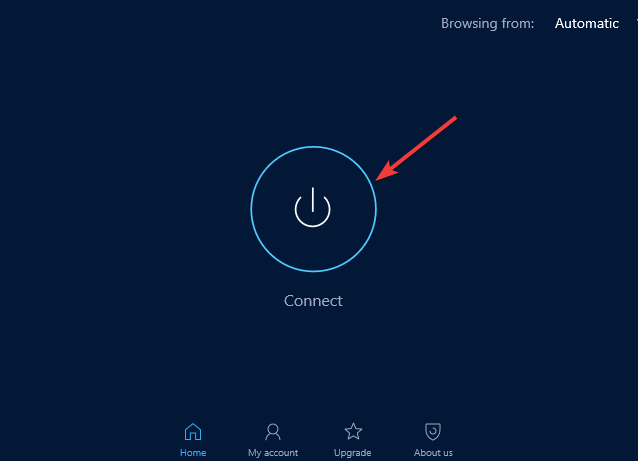
専門家のヒント: 一部のPCの問題は、特にリポジトリの破損やWindowsファイルの欠落に関しては対処が困難です。 エラーの修正に問題がある場合は、システムが部分的に壊れている可能性があります。 マシンをスキャンして障害を特定するツールであるRestoroをインストールすることをお勧めします。
ここをクリック ダウンロードして修復を開始します。
ISPが重要な関連ファイルまたはプロセスをブロックしている場合、SynapseXダウンロードエラーが発生することがあります。 したがって、VPNを使用すると、エラーに対処するのに役立つ場合があります。
Synapse Xツールでの接続エラーを回避するための実用的な解決策は、PIA(プライベートインターネットアクセス)のような柔軟なVPNを使用することです。
オープンソースのVPNサポートと、多くの地域にある数千台のサーバー、ログなしポリシー、またはネットワークキルスイッチなどの高度な機能があります。
⇒ PIAを取得する
4. xFiの高度なセキュリティをオフにする
- を開きます xFiの高度なセキュリティ アプリとをクリックします もっと.
- 次の画面でをクリックします 私のサービス.
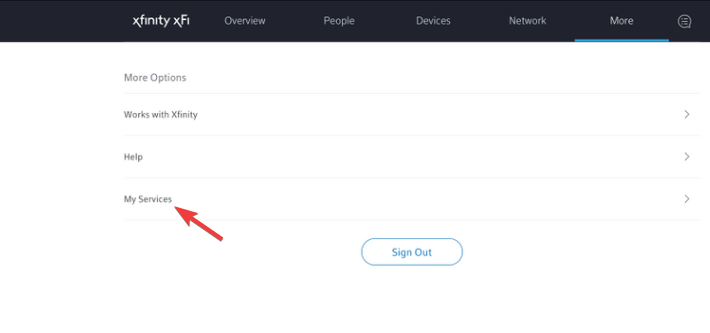
- 今クリック 無効にする 電源を切るために xFi Advanced Security.
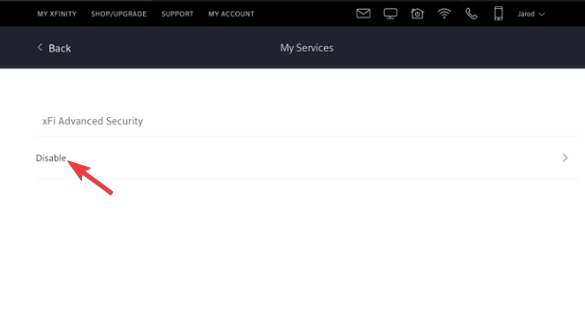
これで、Synapse Xエンジンの起動を試すことができ、XfinityによるxFiAdvancedSecurityがSynapseWebサイトへのアクセスをブロックすることはなくなりました。
5. 別のネットワークを試す
Synapse Xアプリは、ネットワーク接続の問題が原因で動作しない場合があります。
この場合、別のネットワークに変更するか、モバイルホットスポットを介して携帯電話のインターネットを使用することができます。
SynapseXがDLLのダウンロードでスタックしている
Synapse XがDLLのダウンロードを何時間も続けている場合は、上記の方法に加えて、Synapse X / bin /フォルダーを削除して、自動起動をオフにすることもできます。
その後、管理者としてSynapse Xを実行でき、エラーが再び表示されることはありません。
または、Synapse Xソフトウェアを再ダウンロードして再インストールする前にシステムをクリーンブートするか、タスクマネージャーを使用して無関係なプロセスを終了することもできます。
その上、使用してみてください ファイルエクスプローラー Synapseアーカイブを抽出するためのファイルアーカイバユーティリティの代わりに。
また、知りたい方は Synapse XforRobloxをダウンロードして使用する方法、参考のために別の詳細なガイドがあります。
それでもSynapseXエンジンの使用に苦労している場合は、下のコメントボックスにコメントを残すことができます。
 まだ問題がありますか?このツールでそれらを修正します:
まだ問題がありますか?このツールでそれらを修正します:
- このPC修復ツールをダウンロードする TrustPilot.comで素晴らしいと評価されました (ダウンロードはこのページから始まります)。
- クリック スキャン開始 PCの問題を引き起こしている可能性のあるWindowsの問題を見つけるため。
- クリック 全て直す 特許技術の問題を修正する (読者限定割引)。
Restoroはによってダウンロードされました 0 今月の読者。